UninstallView je prijenosni softver za deinstalaciju programa za Windows
UninstallView je besplatni prijenosni uslužni program tvrtke Nirsoft koji vam omogućuje deinstaliranje aplikacija s vašeg Windows računala. Osim jednostavnih deinstalacija, aplikacija nudi niz značajki koje nisu dostupne prema zadanim postavkama.
Prijenosni softver za deinstalaciju(Program Uninstaller) programa
UninstallView prikazuje popis svih instaliranih programa na isti način na koji smo upoznati s Upravljačkom pločom(Control Panel) . Uz općenite pojedinosti, opširno prikazuje druge pojedinosti koje vam mogu pomoći da odaberete programe koje želite deinstalirati. Program čita dostupne ključeve registra za deinstaliranje iz Windows Registry i zatim ih uredno prikazuje na popisu.
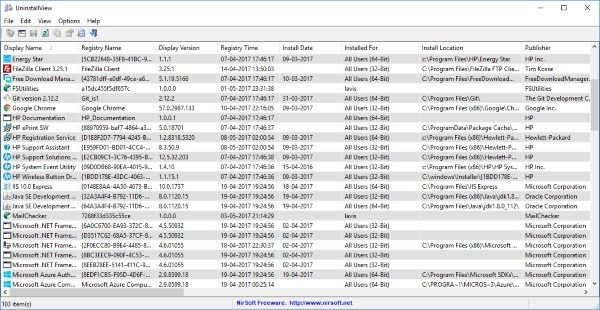
Programu je potrebno dosta dugo da učita popis, ali to se može lako riješiti. Prema zadanim postavkama, program radi u ' Sporo(Slow) ' načinu rada što znači da će dohvatiti sve pojedinosti relevantne za deinstalaciju programa. Dostupna su još dva načina rada, 'Srednji(‘Medium) ' i ' Brzi(Fast) '. Što je veća brzina(Faster) učitavanja koju želite, manje će informacija program učitati iz registra.
Ako koristite program u sporom(Slow) načinu rada, iznenadit ćete se kad vidite toliko detalja povezanih samo s ključem za deinstalaciju. Postoje neki osnovni detalji kao što su naziv za prikaz(Display Name) , instalirana verzija(Installed Version) , datum instaliranja(Installed Date) , izdavač(Publisher) itd. A neki od drugih dostupnih naprednih detalja su veza za pomoć(Help Link) , izvor instalacije(Install Source) , niz za deinstalaciju, niz(Uninstall String) za tiho deinstalaciju(Quiet Uninstall String) itd.
Da biste se bavili programom, sve što trebate učiniti je desnom tipkom miša kliknuti program i odabrati odgovarajuću opciju. Možete ' Promijeniti instalaciju odabranog softvera(Change Install of Selected Software) ' ili ga možete jednostavno deinstalirati. Dostupna je i opcija za tihu deinstalaciju, što znači da neće biti prikazan GUI i da će se program tiho deinstalirati u pozadini.
Značajka tihe deinstalacije(Quiet Uninstall) radit će samo ako je u ključu za deinstalaciju dostupan niz tihe deinstalacije. Također, značajka promjene instalacije radit će samo ako je niz za promjenu instalacije dostupan u ključu za deinstalaciju.
Štoviše, možete odabrati više aplikacija i deinstalirati ih sve odjednom. Korištenje tihog načina rada s više aplikacija omogućuje vam tiho grupno deinstaliranje aplikacija s računala. Da biste omogućili, višestruki odabiri, sve što trebate učiniti je otići na 'Opcije', a zatim odabrati 'Dopusti deinstaliranje više stavki'.
Dostupne su i neke osnovne postavke vezane uz izgled. Možete odabrati stupce za koje želite da se prikazuju i također im automatski odrediti veličinu. Možete omogućiti opise alata, linije mreže i čak istaknuti neparne-parne retke za bolji izgled.
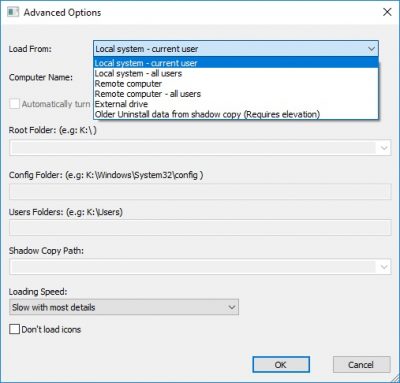
UninstallView vam omogućuje deinstaliranje programa iz mnogo izvora. Možete deinstalirati programe sa svog računala u dva načina, ' Trenutni korisnik(Current User) ' i ' Svi korisnici(All Users) '. Također, možete deinstalirati aplikacije instalirane na udaljenom računalu na mrežnoj lokaciji. Ali zapamtite da vam je potreban administratorski pristup tom uređaju da biste deinstalirali aplikacije. Također možete deinstalirati aplikacije instalirane na vanjski tvrdi disk.
UnisntallView je izvrstan i moćan prijenosni alat za deinstalaciju. Izuzetno je jednostavan za korištenje i dolazi s puno ugrađenih značajki.
UninstallView preuzimanje
Kliknite ovdje(here)(here) za preuzimanje UninstallView.
Related posts
Geek Uninstaller – prijenosni sve-u-jednom deinstalacijski program za Windows 10
Najbolji besplatni softver za deinstalaciju za Windows 11/10
BCUninstaller je bulk Crap Uninstaller za Windows 11/10
Ashampoo Uninstaller Free će u potpunosti deinstalirati programe na Windowsima
Kako automatski zatvoriti program u sustavu Windows pomoću AutoClose
Kako generirati dijagram gitarske pločice u sustavu Windows 11/10
Windows Easy Switcher omogućuje vam prebacivanje između prozora iste aplikacije
Najbolji besplatni softver za ažuriranje upravljačkih programa za Windows 11/10
Rječnik .NET je desktop aplikacija Prevoditelj za Windows PC
Gledajte digitalnu TV i slušajte radio na Windows 10 uz ProgDVB
VirtualDJ je besplatni virtualni DJ softver za Windows PC
Sakrij moj Windows omogućuje skrivanje pokrenutih programa s radne površine i programske trake
Kako izmjeriti vrijeme reakcije u sustavu Windows 11/10
Besplatni softver za brisanje praznih mapa u sustavu Windows 11/10
Uredite, dodajte, vratite, uklonite stavke iz novog kontekstnog izbornika u sustavu Windows
Najbolji besplatni softver za raspored za Windows 11/10
Najbolji besplatni softver za dizajn krajolika za Windows 11/10
Kako deinstalirati program u sustavu Windows 11/10
Premjestite instalirane programe pomoću Application Movera u sustavu Windows 10
Invoice Expert: besplatni softver za fakture, inventar i naplatu za Windows
